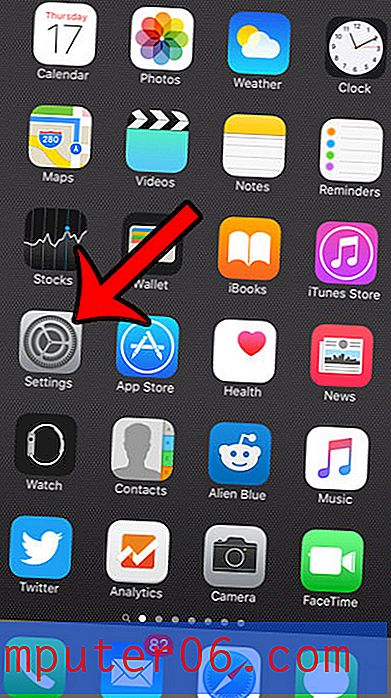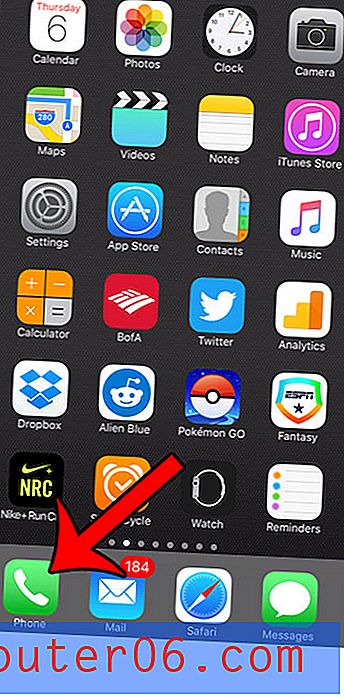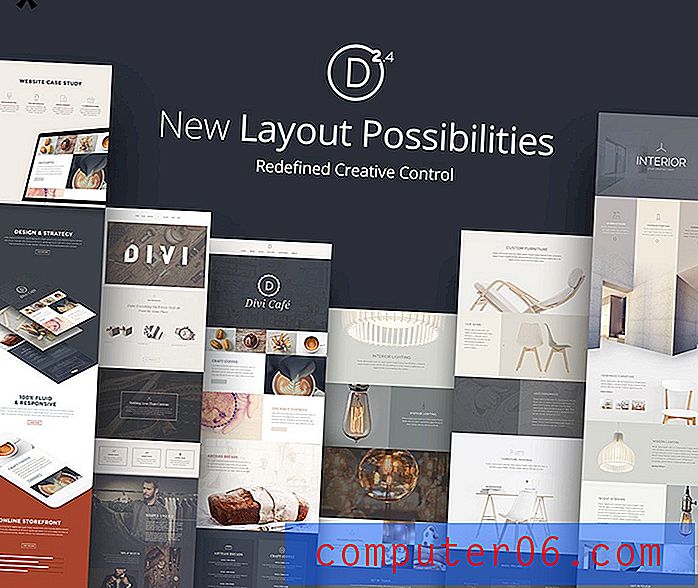Canon Pixma MX340으로 스캔
한 대의 프린터에 새 무선 장치를 모두 설치 한 후에는이를 테스트하고 싶을 것입니다. 그러나 Canon Pixma MX340을 사용하여 무선으로 스캔하려는 경우 컴퓨터에서 스캔을 시작하고 저장하는 방법에 대해 궁금 할 것입니다. 불행히도, 무선 네트워크에서 Canon Pixma MX340을 구성한 대부분의 사람들은 기본 설치 지침을 따르고 프린터에 포함 된 소프트웨어를 설치하여 Canon Pixma MX340으로 스캔 할 수없는 상황에 놓일 수 있습니다. Canon Pixma MX340으로 컴퓨터로 무선 스캔을 시작하는 유일한 방법은 컴퓨터에 다른 프로그램을 설치하는 것입니다.
Canon MP Navigator 프로그램을 사용하여 Canon Pixma MX340으로 스캔
Canon Pixma MX340으로 스캔하기 위해 컴퓨터에 설치하려는 프로그램은 Canon 지원 웹 사이트에서 직접 다운로드 할 수있는 프로그램입니다. 이 프로그램을 Canon MP Navigator EX라고하며 2012 년 4 월 10 일 현재 버전은 3.14입니다.
Canon Pixma MX340의 드라이버 및 소프트웨어 페이지로 이동하여 프로그램을 얻을 수 있습니다. 운영 체제 선택 드롭 다운 메뉴를 클릭하고 운영 체제를 클릭 한 다음 OS 버전 선택 드롭 다운 메뉴를 클릭하고 컴퓨터에 설치된 운영 체제 버전을 선택하십시오.

파란색 소프트웨어 링크를 클릭 한 다음 MP Navigator EX Ver. 를 클릭하십시오 . 3.14 링크.
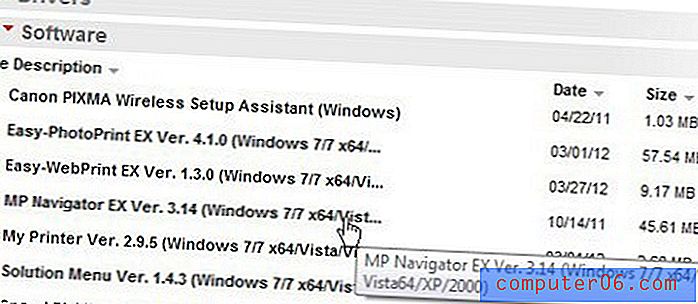
동의 함, 다운로드 시작 버튼을 클릭하여 파일을 컴퓨터로 다운로드합니다. 파일 크기는 약 46MB이므로 파일 다운로드를 시작하기 전에 인터넷에 연결되어 있는지 확인하십시오. 파일 다운로드가 완료되면 파일을 두 번 클릭하여 설치를 시작하십시오. 그런 다음 설치가 완료 될 때까지 화면의 지시를 따를 수 있습니다.
화면 왼쪽 하단의 시작 단추를 클릭하고 모든 프로그램 을 클릭 한 다음 Canon Utilities 폴더를 클릭하고 Canon MP Navigator EX 옵션을 클릭하여 Canon MP Navigator 를 시작하십시오.
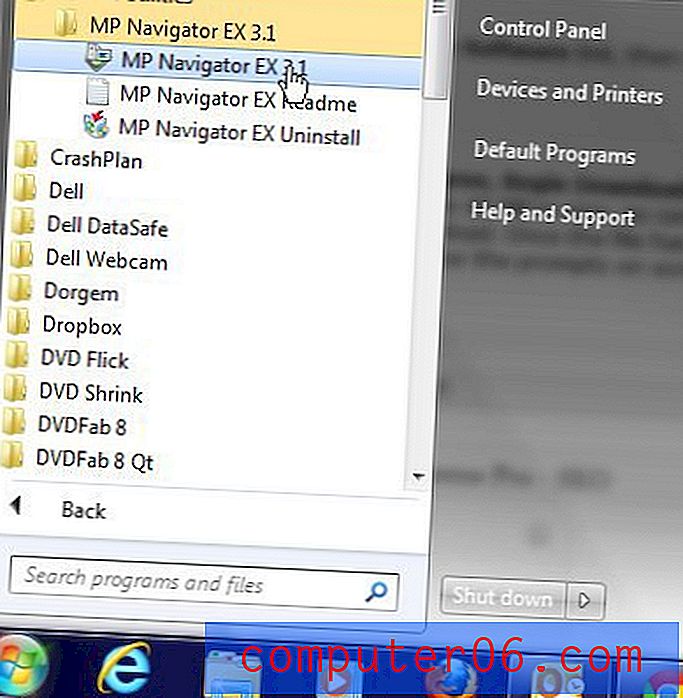
Canon Pixma MX340으로 스캔하기 위해 Canon MP Navigator 프로그램을 사용하기 전에 스캔 할 항목이 Canon Pixma MX340 스캐너의 유리 스캐너에 있는지 확인하십시오. 스캔 할 항목이 스캐너에 있으면 컴퓨터로 돌아갑니다. Canon MP Navigator 창의 사진 / 문서 단추를 클릭하십시오.
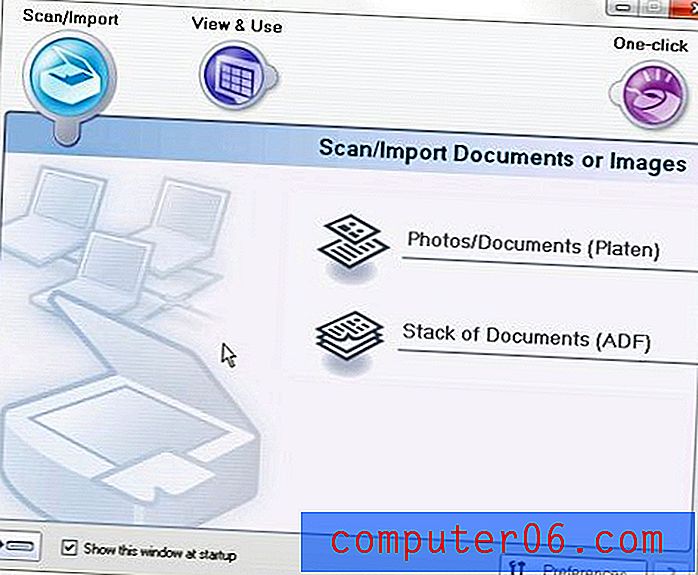
창의 왼쪽에있는 녹색 스캔 버튼을 클릭하면 스캐너가 예열 중임을 나타내는 팝업 창이 프로그램에 표시됩니다. 스캐너가 꺼져 있거나 네트워크에 올바르게 연결되어 있지 않으면 스캐너와의 통신에 문제가 있음을 알리는 오류 메시지가 나타납니다. 컴퓨터가 Canon Pixma MX340으로 스캔 할 수없는 문제를 해결 한 다음 녹색 스캔 버튼을 다시 클릭하십시오.
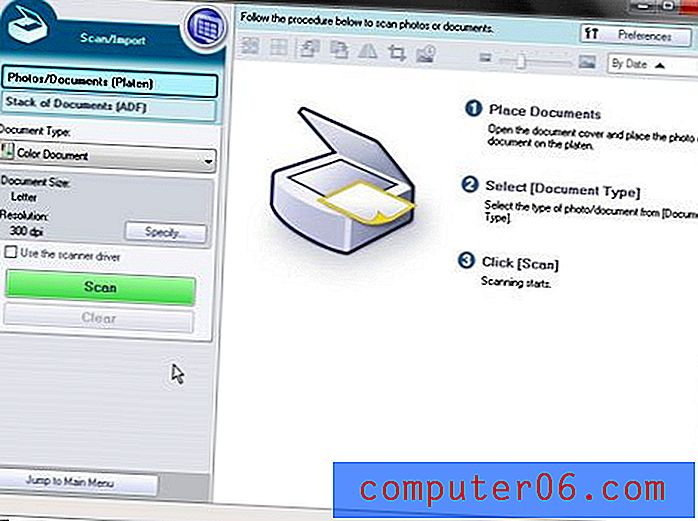
무선 스캔에 문제가있는 경우 Canon Pixma MX340 프린터와 관련된 모든 소프트웨어를 제거하고 다시 시작하는 것이 가장 좋습니다. 무선 프린터는 무선 네트워크 정보를 유지하므로 먼저 Canon Pixma MX340 드라이버 소프트웨어를 설치 한 다음 Canon MP Navigator 프로그램을 다시 설치할 수 있습니다.